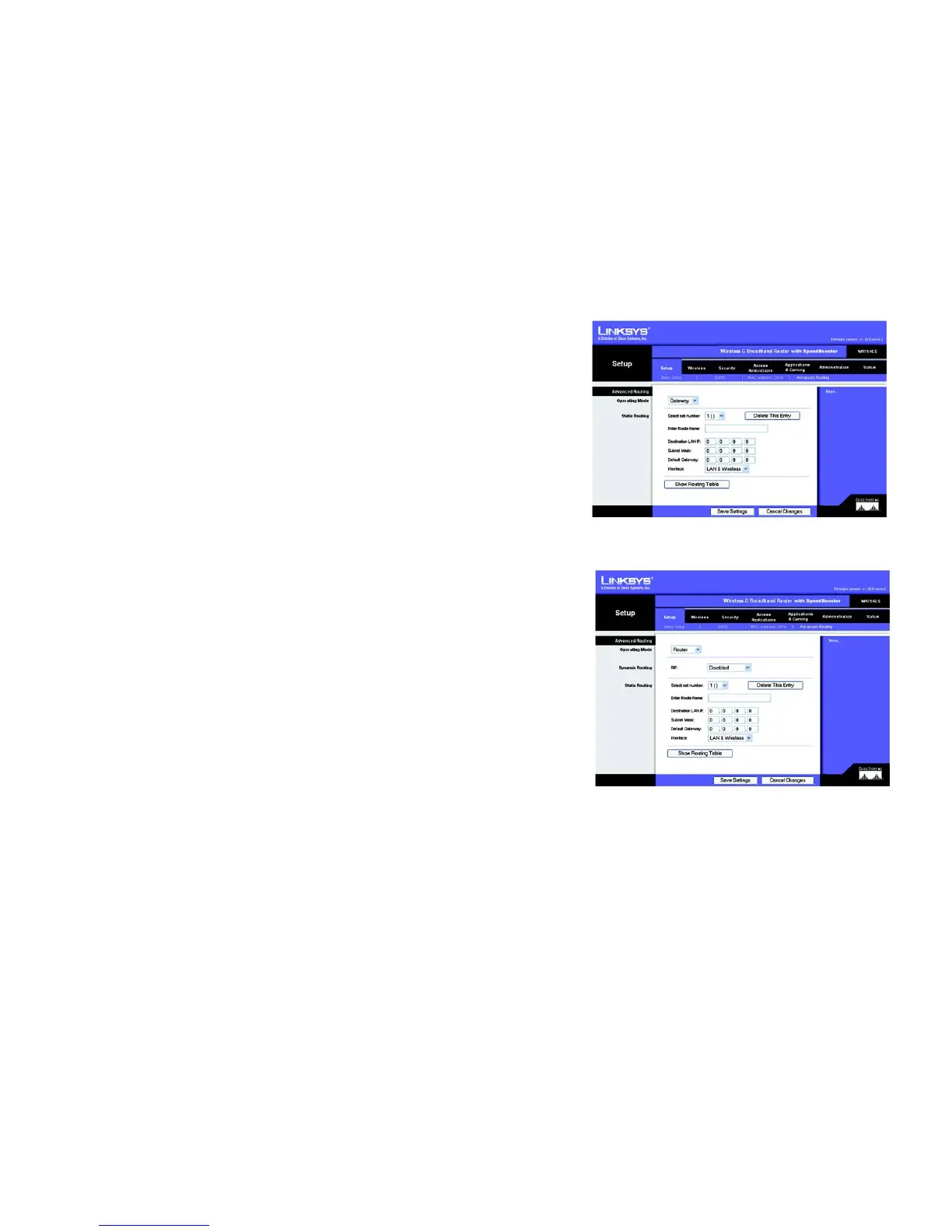41
Chapitre 6 : Configuration du routeur haut débit sans fil - G
Onglet Setup - Advanced Routing (Configuration - Routage avancé)
Routeur haut débit sans fil - G avec SpeedBooster
Onglet Setup - Advanced Routing (Configuration - Routage avancé)
Vous pouvez faire appel aux options de cet onglet pour définir les fonctions avancées du routeur. La section Operating
Mode (Mode opérationnel) vous permet de sélectionner le ou les type(s) des fonctions avancées à utiliser. Les options
de la section Dynamic Routing (Routage dynamique) vous permettent de régler le mode de transmission des paquets
sur votre réseau. Celles de la section Static Routing (Routage statique) vous permettront de définir un itinéraire fixe
vers une autre destination du réseau.
Operating Mode
(Mode opérationnel). Sélectionnez le mode sous lequel le routeur doit opérer. Si le routeur concerné
héberge la connexion de votre réseau à Internet, sélectionnez l'option
Gateway
(Passerelle). Si un autre routeur existe
sur le réseau, sélectionnez
Router
(Routeur). Si vous choisissez l'option Router (Routeur), la section
Dynamic
Routing
(Routage dynamique) est activée.
Dynamic Routing
(Routage dynamique). Cette fonctionnalité permet au routeur de s'adapter automatiquement aux
modifications physiques apportées à la configuration du réseau et d'échanger les tableaux de routage avec le ou les
autres routeurs. Le routeur détermine l'itinéraire des paquets du réseau en fonction du plus petit nombre de sauts
relevés entre le composant source et l'élément de destination. Cette fonctionnalité est définie par défaut sur
Disabled
(Désactivée). Vous pouvez également sélectionner l'option
LAN & Wireless
(LAN et sans fil) du menu déroulant pour
effectuer un routage dynamique sur vos réseaux Ethernet et sans fil. De même, vous pouvez choisir l'option
WAN
pour
créer un routage dynamique avec les données provenant d'Internet. Enfin, l'option
Both
(Les deux) vous permet de
créer un routage dynamique pour les deux réseaux, ainsi que pour les données issues d'Internet.
Static Routing
(Routage statique). Pour définir un itinéraire statique entre le routeur et un autre réseau, choisissez un
nombre dans la liste déroulante de la section Static Routing (Routage statique). Un itinéraire statique identifie un
chemin pré-défini que les informations du réseau doivent emprunter pour atteindre un hôte ou un réseau spécifique.
Saisissez les informations décrites ci-dessous pour définir un nouvel itinéraire statique. Cliquez sur le bouton
Delete
This Entry
(Supprimer cette entrée) pour supprimer un itinéraire statique.
Enter Route Name
(Nom de l'itinéraire). Saisissez dans ce champ le nom de l'itinéraire. Vous pouvez taper jusqu'à
25 caractères alphanumériques.
Destination LAN IP
(Adresse IP du réseau local de destination). Cette option identifie l'adresse du réseau distant,
ou hôte, auquel vous souhaitez attribuer un itinéraire statique.
Subnet Mask
(Masque de sous-réseau). Cette option détermine quelle portion de l'adresse IP du réseau local
(LAN) de destination correspond au réseau et quelle portion correspond à l'hôte.
Default Gateway
(Passerelle par défaut). Il s'agit de l'adresse IP de la passerelle permettant le contact entre le
routeur et le réseau distant ou l'hôte.
Interface
. Cette option vous indique si l'adresse IP de destination est située sur l'interface
LAN & Wireless
(LAN
et sans fil), soit les réseaux Ethernet et sans fil, sur
WAN
(Internet) ou sur l'interface
Loopback
(de bouclage),
c'est-à-dire un réseau factice sur lequel un ordinateur agit en qualité de réseau, indispensable pour certains
programmes logiciels).
Cliquez sur le bouton
Show Routing Table
(Afficher le tableau de routage) pour visualiser les itinéraires statiques déjà
définis.
Modifiez ces paramètres comme indiqué, puis cliquez sur le bouton
Save Settings
(Enregistrer les paramètres) pour
appliquer vos modifications ou sur le bouton
Cancel Changes
(Annuler les modifications) pour les annuler.
Figure 6-15 : Onglet Setup - Advanced Routing
(Gateway) (Configuration - Routage avancé (Passerelle))
Figure 6-16 : Onglet Setup - Advanced Routing
(Router) (Configuration - Routage avancé (Routeur))
passerelle par défaut : périphérique utilisé pour
transférer un trafic de données Internet depuis
votre réseau local.
